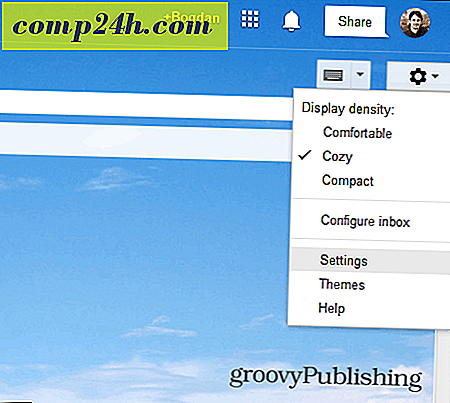WLIDSVC.EXE ve WLIDSVCM.EXE nedir ve neden çalışıyorlar?
 Bilgisayarınızda çalışan WLIDSVCM.EXE ve WLIDSVC.EXE ile karşılaşırsanız, muhtemelen bu işlemlerin orada ne yaptığını bilmek istersiniz. Süreç isminin büyük harfleri kırmızı bayraklar atmış olabilir, onları ilk gördüğümde böyle olduğunu biliyorum. Korkmayın, bu süreçler malware veya virüs değildir, aslında Microsoft tarafından yapılır! Detayları inceleyelim.
Bilgisayarınızda çalışan WLIDSVCM.EXE ve WLIDSVC.EXE ile karşılaşırsanız, muhtemelen bu işlemlerin orada ne yaptığını bilmek istersiniz. Süreç isminin büyük harfleri kırmızı bayraklar atmış olabilir, onları ilk gördüğümde böyle olduğunu biliyorum. Korkmayın, bu süreçler malware veya virüs değildir, aslında Microsoft tarafından yapılır! Detayları inceleyelim.
Görev Yöneticisi'nde WLIDSVC.EXE ve WLIDSVCM.EXE baktığınızda, bunları Microsoft Windows Live ID Hizmetleri olarak gösterir. Bu açıklama, Windows Live'a bağlı olduklarına, belki de hizmette bir işaret olarak bize inanmalarına neden oluyor. Ama neden hep kaçıyorlar?
Not: Aşağıdaki örnekte, bu işlemlerin çok küçük bir bellek alanı kapladığı ( 2, 000 K'den daha az) olduğunu görebilmeniz, sistemin genel performansını etkilememelidir.

WLIDSVCM.EXE ve WLIDSVC.EXE neden her zaman çalışıyor?
Windows Live Mail veya gerçekten Windows Live Essentials 2011 paketini yüklediyseniz, Windows Live Sign-In Assistant'ı da yükleyeceksiniz. WLIDSCVC.EXE oturum açma hizmetidir ve WLIDSVCM.EXE, ilkinin bir monitörü olarak davranan ayrı bir hizmettir. Bu hizmetler olmadan, birden çok Windows Live hesabında oturum açamaz veya Windows Live Messenger'ı kullanamazsınız.

İstemediyseniz bile, Microsoft bir “devre dışı bırakma” sunmuyor, dolayısıyla Live Essentials takımlarından herhangi birini kullanıyorsanız, bununla uğraşacaksınız. Her zaman çalışıyor ve Microsoft bu işlemlerin çevrimiçi olması için neden gerekçesini açıklayamadı. Ama ondan kurtulabiliriz!
WLIDSVC.EXE ve WLIDSVCM.EXE nasıl devre dışı bırakılır
WLIDSCVC.EXE ve WLIDSVCM.EXE dosyasını devre dışı bırakmadan önce, Windows Live Messenger'ın veya oturum açma gerektiren herhangi bir Windows Live uygulamasının bu işlemler olmadan çalışmayacağını unutmayın. Ayrıca, çok az kaynak kullanırlar, bu yüzden onları devre dışı bırakmak, çok fazla bir performans farkı yaratamaz. Öte yandan, bilgisayarımda çalışmakta olanı mutlak bir minimumda tutmaktan hoşlanıyorum, bu yüzden onları devre dışı bırakalım!
Yöntem 1: Silme
Bu süreçlerden kurtulmanın iki yolu vardır. İlk yol acımasızdır, saklandıkları belirli klasöre girmeyi ve silmeyi içerir. Bunları silmeden önce, her işlemi Görev Yöneticisi'nden bitirmeniz gerekir.

Onları bitirdikten sonra, her iki süreç de aşağıdaki konumda bulunan aynı klasörden silinebilir:
C: \ Program Dosyaları \ Ortak Dosyalar \ Microsoft Paylaşılan \ Windows Live \ WLIDSvcM.exe C: \ Program Dosyaları \ Ortak Dosyalar \ Microsoft Paylaşılan \ Windows Live \ WLIDSVC.EXE
Yöntem 2: hizmeti hiç başlamadan devre dışı bırakma
Başlat Menüsüne tıklayın ve services.msc dosyasını açın.

Listeyi aşağı kaydırın ve Windows Live ID Oturum Açma Yardımcısı'na sağ tıklayın .

Şimdi özellikler penceresinin Genel sekmesinde, Başlangıç türünü Devre Dışı olarak ayarlayın . Değişiklikleri kaydetmek için Tamam'a tıklayın .

Sonuç
WLIDSVC.EXE ve WLIDSVCM.EXE, Windows Live ID Sign In hizmetini oluşturmak için birleştirir. İsimler kesinlikle sebepsiz yere büyük harflerle yazılıyor. Windows Live Messenger'ı veya oturum açmayı gerektiren başka bir Live hizmetini kullanıyorsanız, bunlara ihtiyacınız vardır. Ancak, Windows Live'ı kullanmıyorsanız, bunlardan kurtulmanız veya bunları devre dışı bırakmanız gerekir.